windows 10怎么升级到windows 11
- 分类:Win10 教程 回答于: 2021年10月22日 09:54:00
微软宣布了新一代操作系统windows 11,不管是性能还是操作界面,都做了大的提升和优化,因此受到很多用户的关注。那么,windows 10怎么升级到windows 11呢?下面小编将和大家详细介绍win10如何升级win11。
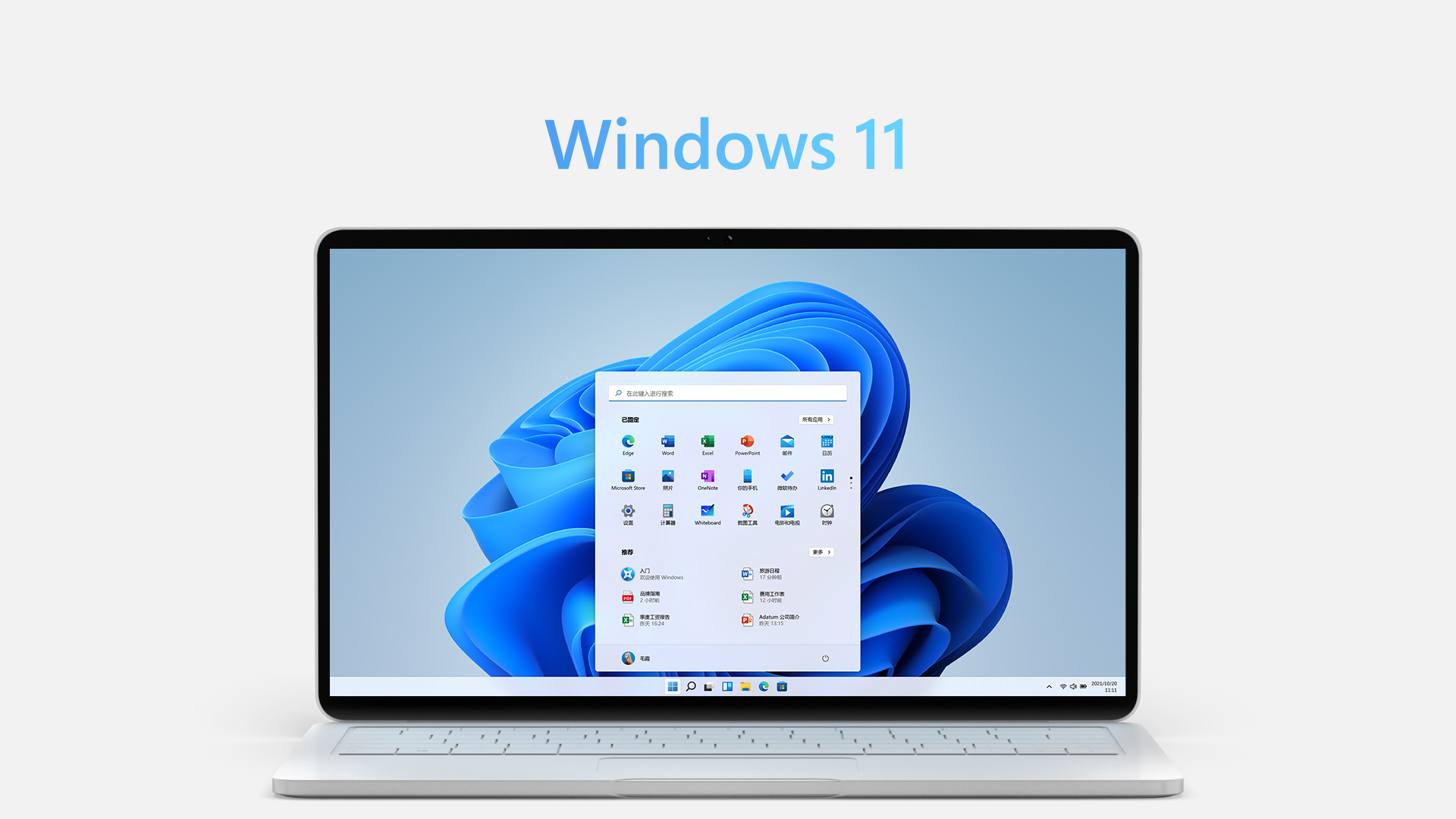
Win10怎么升级到Win11
1、首先我们要下载win11镜像文件,在小白一键重装系统微信公众号回复windows11即可获取镜像文件。
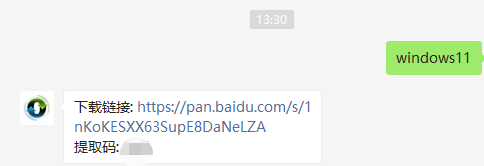
2、打开小白一键重装系统软件之后,选择制作系统,选择制作本地,安装路径选择除C盘外的其他盘,比如D盘。
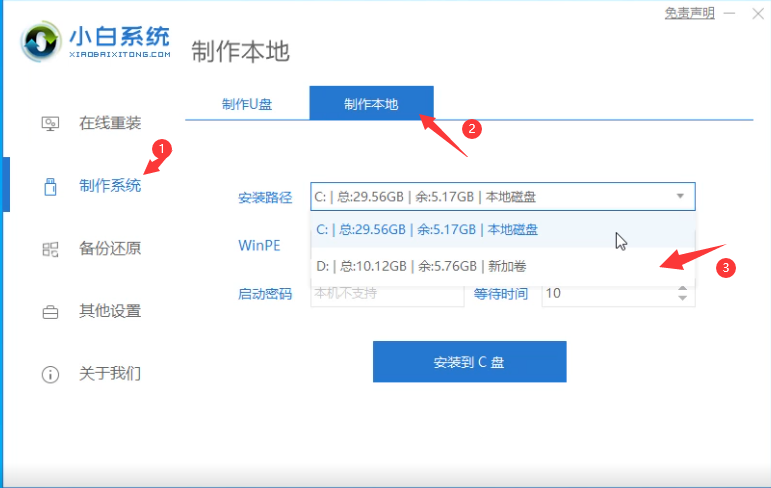
3、点击安装到D盘后,等待安装完成即可。
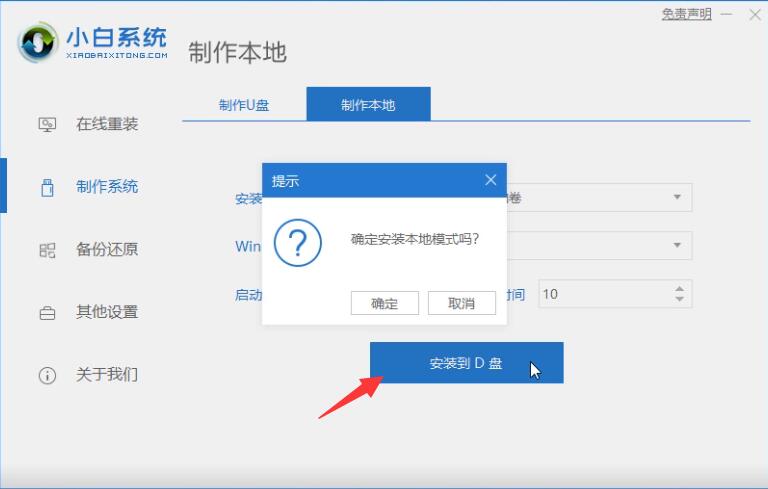
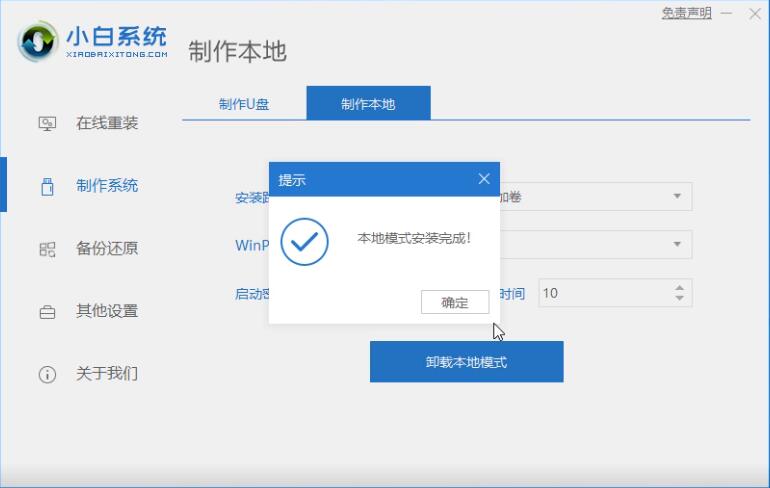
4、安装完成后,退出小白软件,手动正常重启电脑后,选择xiaobaiPE进入。
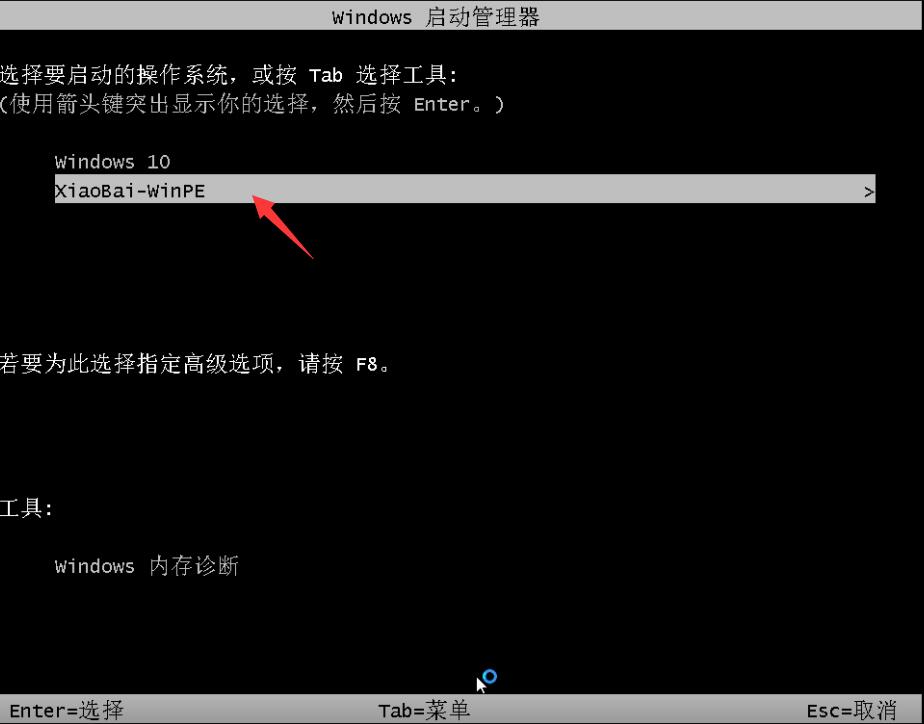
5、进入PE系统后,打开小白装机大师,会自动搜索镜像;
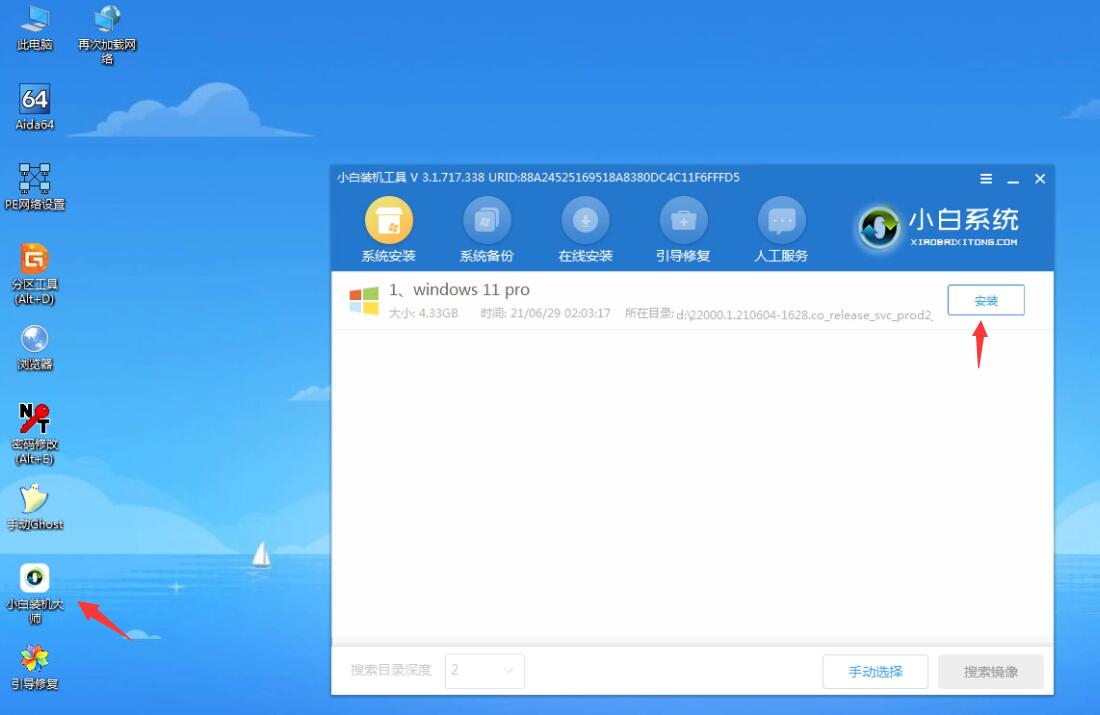
6、当win11系统镜像被搜索出来之后,点击安装,选择C盘安装。
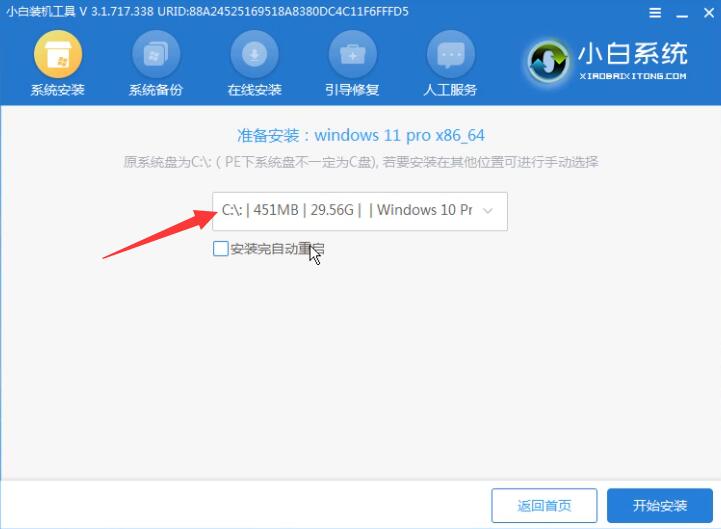
7、此时win11进入安装程序,等待安装完成了,电脑会自动重启。直至进入桌面。
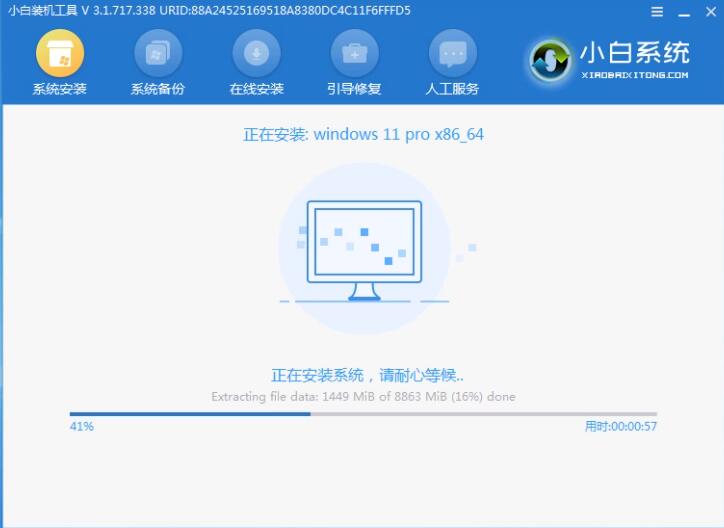
8、进入win11后,设置电脑分辨率,及其他个性化设置,即完成了win11系统的安装。
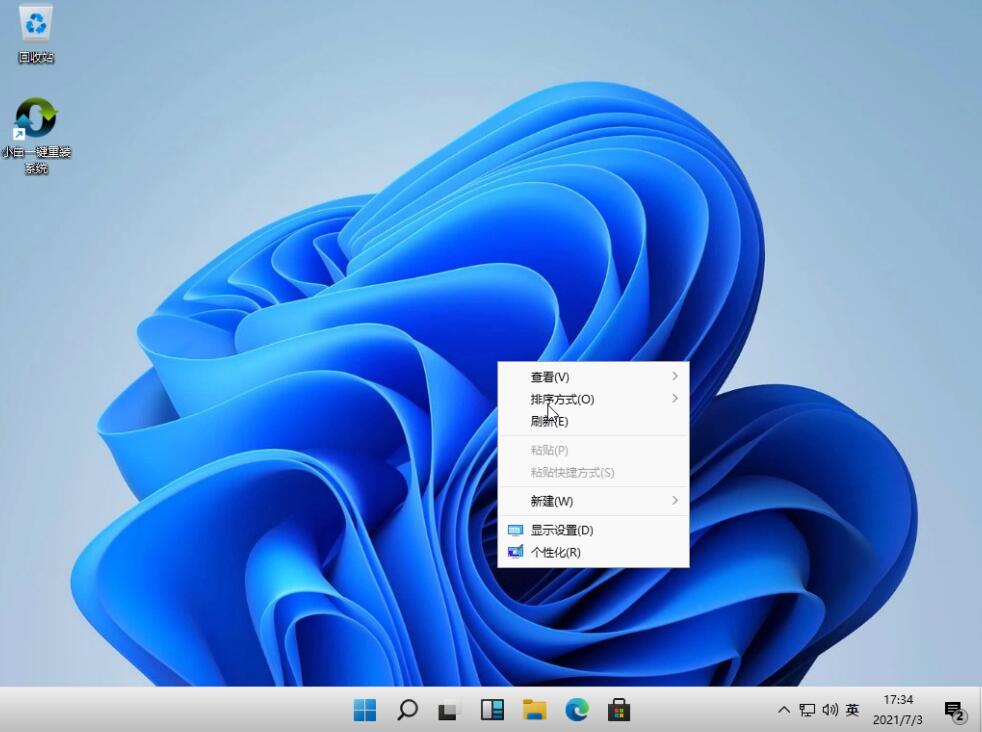
关于windows 10怎么升级到windows
11的具体内容就介绍到这边了,如果还有朋友不清楚Win10怎么升级到Win11,可以根据上述方法步骤进行操作,希望本篇教程能够帮到大家。
 有用
26
有用
26


 小白系统
小白系统


 1000
1000 1000
1000 1000
1000 1000
1000 1000
1000 1000
1000 1000
1000 1000
1000 1000
1000 1000
1000猜您喜欢
- win10 ie修复工具操作教程2019/05/14
- win10镜像重装系统详细步骤教程..2021/11/01
- win10电脑自动关机怎么设置2022/02/04
- win10电脑怎么启用在线修复系统..2021/03/16
- 如何重装电脑win10教程2022/12/07
- 电脑系统win7和win10哪个好2023/01/11
相关推荐
- 双显卡切换,小编教你切换双显卡的方法..2018/09/27
- windows10系统如何进行重装的步骤..2021/11/30
- win10系统激活码是什么2022/12/06
- 重装系统win10系统盘多大合适..2021/09/27
- 手把手教你从零重装Win10系统(win10官..2022/11/01
- win10下载安装应用的操作方法..2021/10/30

















